Kuj ntau, ntau cov kws tshaj lij IT hauv cov txheej txheem ntawm kev ua haujlwm muaj qhov xav tau los siv ntau daim ntawv thov lossis kev pabcuam uas yuav tsum tau ua haujlwm ntawm cov tshuab cais, nyob rau hauv kev tswj ntawm cov kev ua haujlwm txawv. Tab sis yuav ua li cas yog tias koj tsuas siv tau ib lub khoos phis tawm xwb? Hauv qhov no, tsis muaj ib yam dab tsi los mus ua tab sis siv lub tshuab virtual.
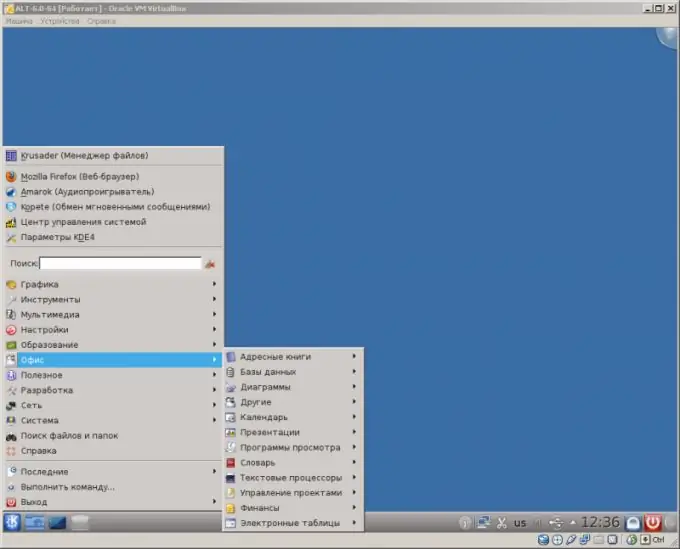
Nws yog qhov tsim nyog
Oracle VM VirtualBox, tuaj yeem rub tawm ntawm virtualbox.org
Cov Lus Qhia
Kauj ruam 1
Ntxiv lub tshuab virtual tshiab. Qhib tawm Oracle VM VirtualBox Manager application, nias Ctrl + N, lossis xaiv New … los ntawm Machine Machine. Ua raws cov kauj ruam hauv ntawm "Tsim Virtual Machine Wizard". Them nyiaj tshwj xeeb rau qhov kev xaiv ntawm qhov kev xaiv xaiv taw qhia lub version ntawm txheej txheem ua haujlwm raug teeb tsa
Kauj ruam 2
Ua cov kev teeb tsa ntxiv ntawm kev tsim lub tshuab virtual. Tshaj tawm cov khoom uas xav tau hauv cov npe ntawm cov tshuab virtual "Oracle VM VirtualBox Manager". Nias cov keyboard shortcut Ctrl + S lossis xaiv Cov Khoom Ntaus … los ntawm Tshuab Tshuab. Siv cov npe nyob rau sab laug ntawm qhov ntawv qhib uas tshwm, hloov ntawm cov ntu xaiv. Hloov cov teeb meem configuration. Yog li, nws tsim nyog xaiv qhov kev txiav txim ntawm cov khoom siv pov npav thaum siv pob tw, hauv seem "Txheej Txheem". Hauv seem ntu, ntxiv rau ib lossis ntau lub ntsej muag virtual raws li xav tau. Qhia kom paub hom thiab cov haujlwm ntawm cov khoom siv network hauv "Network" ntu
Kauj ruam 3
Xaiv cov khoom siv uas txhawm rau teeb tsa lub operating system. Mus rau hauv "Xov Xwm" ntu ntawm cov khoom sib tham. Hauv daim ntawv "Cia Media", xaiv ib qho ntawm lub ntsej muag kho qhov muag virtual. Nyem rau ntawm lub pob ze ntawm "Dauv" daim ntawv teev nco-down. Xaiv ib lub cuab yeej lossis daim duab disk nrog rau OS faib tawm, cov ntaub ntawv los ntawm yuav muab txhais mus rau hauv lub zog virtual. Kaw lub zog cov lus teb los ntawm nyem khawm
Kauj ruam 4
Pib lub tshuab virtual. Xaiv Pib Los ntawm Cov Tshuab tshuab raj, cov ntawv qhia ua zaub mov, lossis toolbar. Lub qhov rais tshiab yuav qhib
Kauj ruam 5
Nruab qhov operating system los ntawm kev tshaj tawm koj tau xaiv hauv kauj ruam thib peb. Ua raws li txoj kev ntawm kev ua haujlwm tau nruab ntawm lub koos pij tawj tiag. Yog tias tsis pom lub plab khau raj, qhia nws. Txhawm rau ua qhov no, rov pib lub tshuab siv cov khoom "Rov qab" hauv "tshuab" cov ntawv qhia, tom qab ntawd nkag mus rau BIOS los ntawm nias F12 thiab xaiv qhov kev xaiv yam xav tau
Kauj Ruam 6
Rho lub operating system nruab. Tom qab kev teeb tsa tiav lawm, tua lub tshuab virtual los ntawm xaiv cov khoom "Kaw …" hauv "Ntawv" tshuab. Hloov cov lus qhia khau raj hauv seem "Qhov System" ntawm cov txheej txheem configuration, teeb tsa qhov khoom ua ntej rau "Hard disk". Pib lub tshuab virtual dua
Kauj Ruam 7
Pib siv lub tshuab virtual txoj kev koj xav tau.







